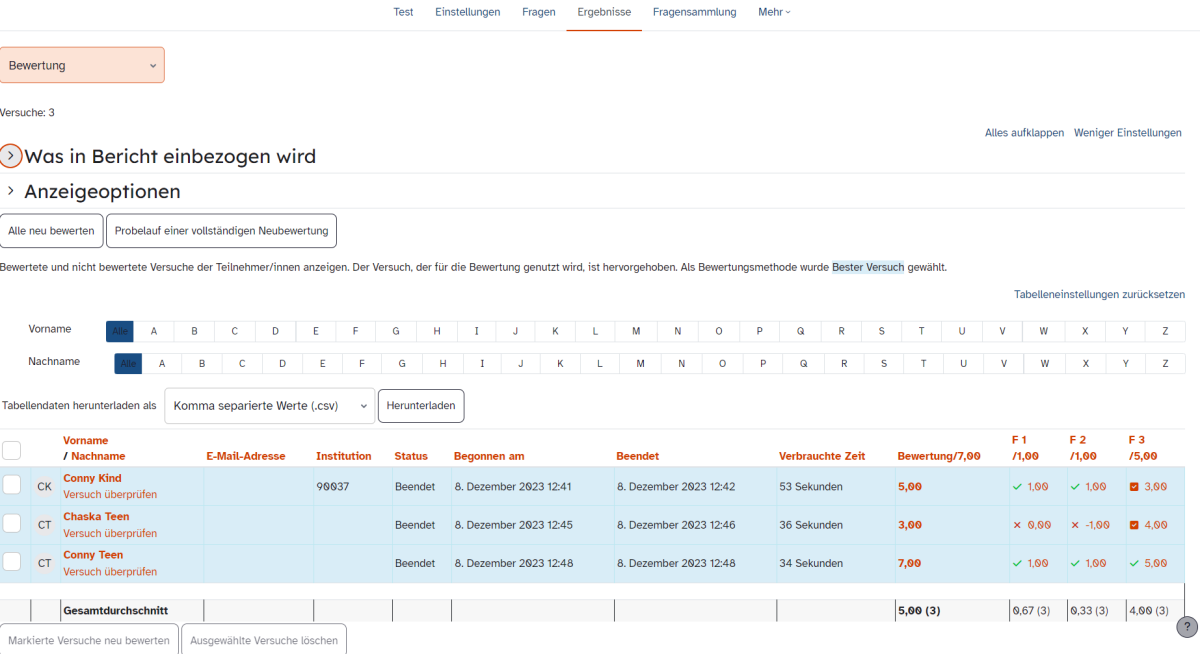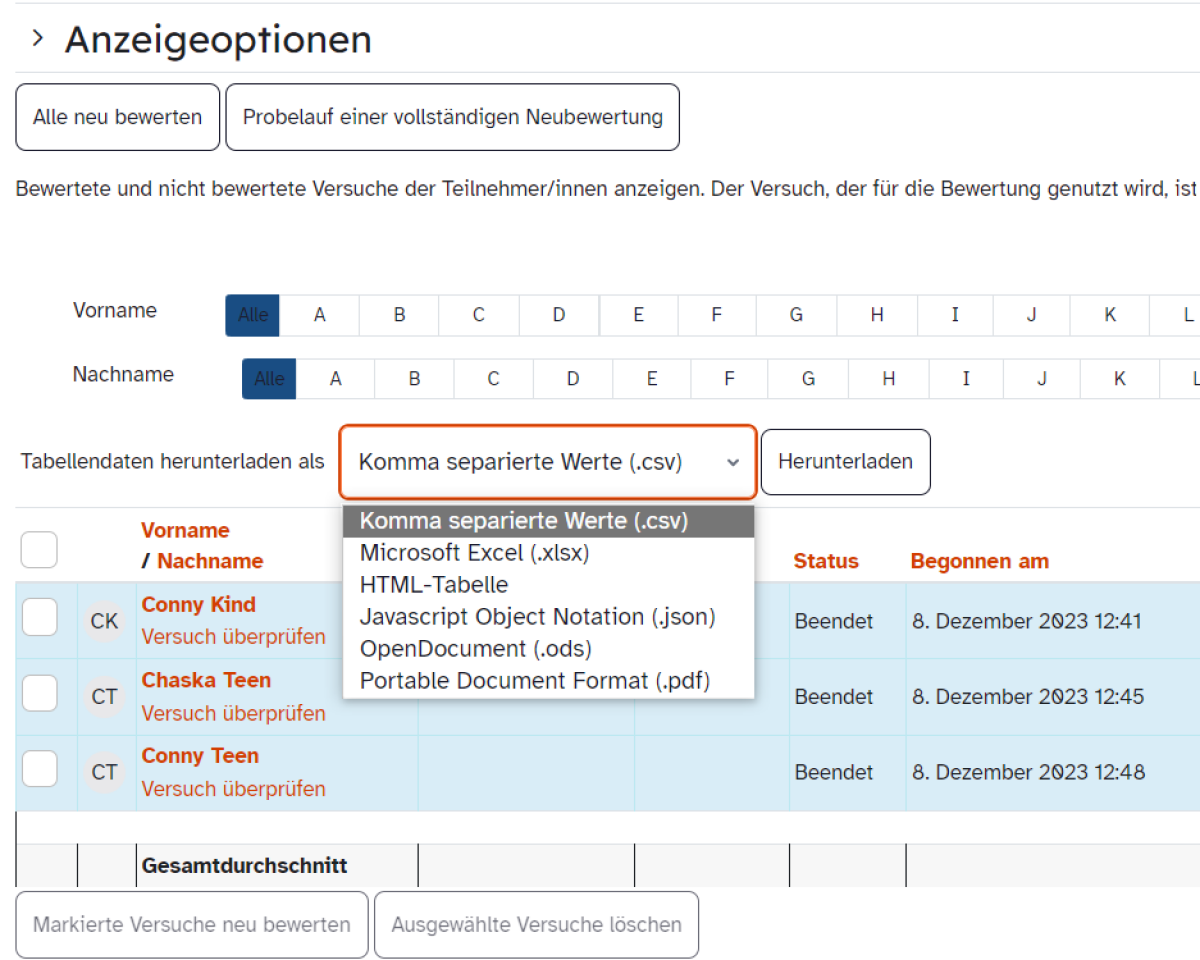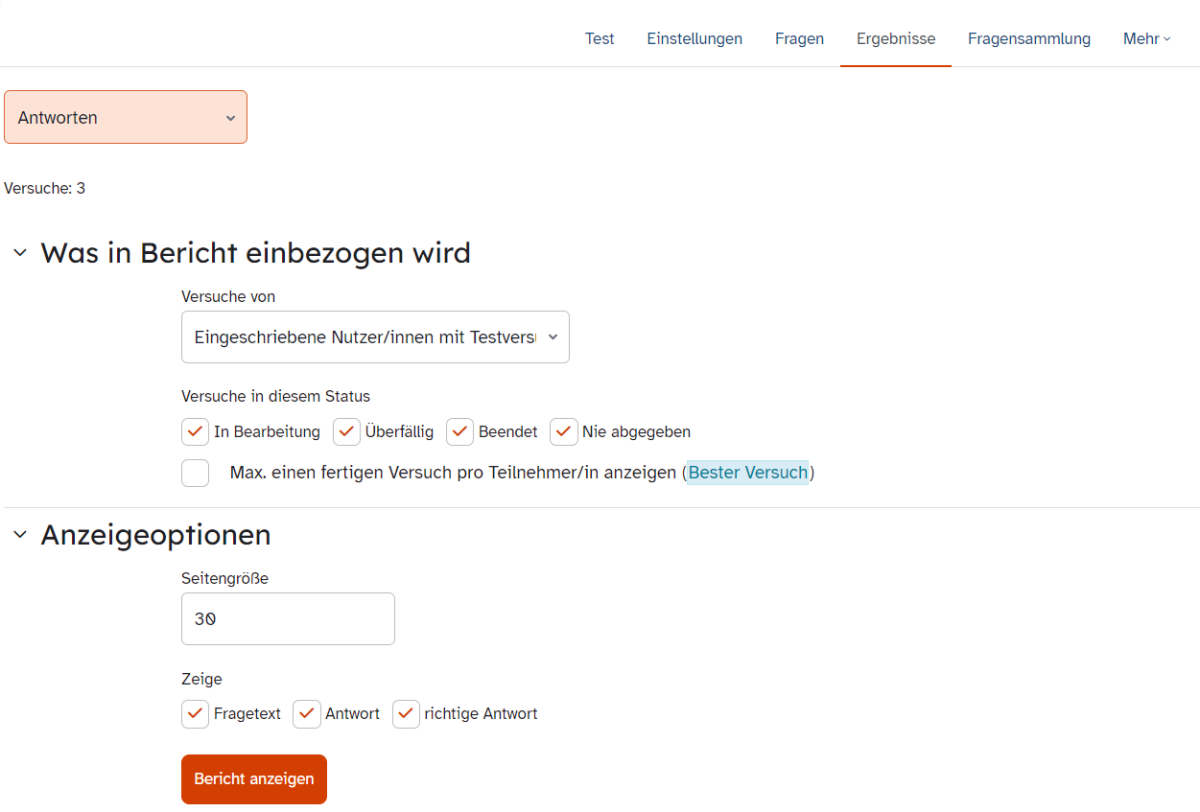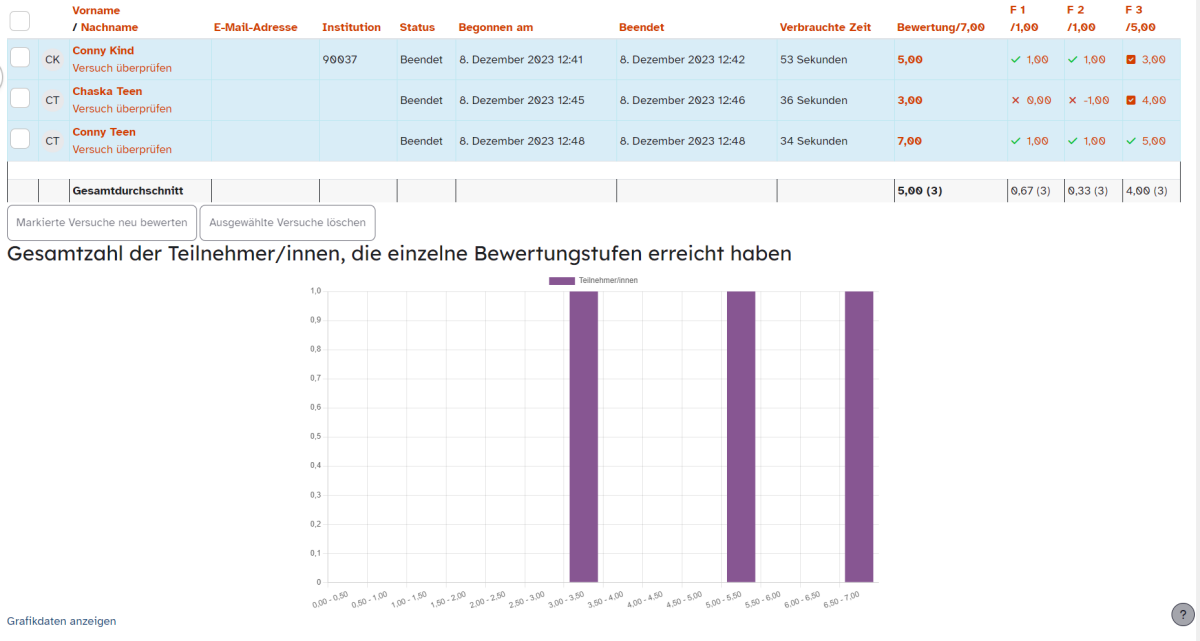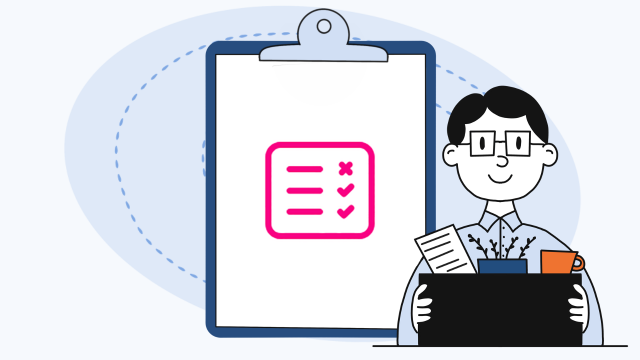Test dokumentieren
Mit der Aktivität Test ist es in Absprache mit der Schulleitung und der Lehrerkonferenz möglich (unter geeigneten technischen Voraussetzungen) einen kleinen schriftlichen Leistungsnachweis zu ersetzen. Hier erfahren Sie, wie Sie die Ergebnisse der Lernenden dokumentieren.
Sie haben mit Ihren Lernenden einen Test durchgeführt und möchten nun die Ergebnisse der Schülerinnen und Schüler dokumentieren. Da in einem Kurs am Ende des Schuljahres schülerbezogene Daten gelöscht werden müssen, ist ein Exportieren der Schülerangaben notwendig.
Öffnen Sie den abgeschlossenen Test und wechseln Sie in der sekundären Navigationsleiste zu Ergebnisse.
Im der tertiären Menüleiste ist Bewertung voreingestellt. Sie haben folglich nun die Möglichkeit, die Bewertung jedes einzelnen Lernenden einzusehen und mit einem Klick auf Versuch überprüfen die Bewertung im Nachgang manuell zu verändern oder zu kommentieren.
Wählen Sie unter Was in den Bericht einbezogen wird - Versuche von aus, welche Versuche agezeigt werden, z. B. Eingeschriebene Nutzer/innen mit Testversuchen oder Eingeschriebene Nutzer/innen mit oder ohne Testversuchen. Der Datenexport aller Schülerinnen und Schüler einer Klasse (mit oder ohne Testversuche) lässt sich besonders gut in externe Notenprogramme übernehmen.
Bestätigen Sie mit Bericht anzeigen.
Direkt über der Tabelle finden Sie die Exportmöglichkeiten. Neben Tabellendaten herunterladen als wählen Sie über ein Drop-down-Menü zwischen verschiedenen Formaten (z. B. Microsoft Excel (.xlsx) oder Portable Document Format (.pdf)) ein für Sie geeignetes Format aus und klicken auf Herunterladen. Die Datei wird, abhängig von Ihren Browsereinstellungen, nun im Allgemeinen in Ihrem Download – Ordner gespeichert.
Wechseln Sie nun in der tertiären Navigationsleiste bei Bewertung im Drop-down-Menü auf Antworten.
Bei den Anzeigeoptionen setzen Sie beispielsweise bei Zeige Fragetext, Antwort und richtige Antwort jeweils ein Häkchen. Eventuell ist noch ein Klick auf Bericht anzeigen notwendig.
Neben Tabellendaten herunterladen als wählen Sie über ein Drop-down-Menü zwischen verschiedenen Formaten, wie z. B. Microsoft Excel (.xlsx) oder Portable Document Format (.pdf), ein für Sie geeignetes Format aus und klicken auf Herunterladen. Wiederum wird die Datei abhängig von Ihren Browsereinstellungen gespeichert.
Im tertiären Menü findet sich desweiteren die Möglichkeit, über Quiz Archiver ein Testarchiv anzufertigen und zu exportieren. Dabei entstehen z.B. PDF-Ansichten der Prüfungsleistungen zur Weitergabe und Sicherung. Lese Sie darüber mehr in einem weiteren Tutorial.
Eventuell ist es ferner sinnvoll, eine Sicherungskopie des Tests (ohne schülerbezogene Daten) ebenfalls zu speichern, z.B. in Form von Screenshots der Fragen. Bewahren Sie diese Dokumente entsprechend der gesetzlichen Frist datensicher auf.
Zusätzlich ist es möglich, bei Bedarf statistische Auswertungen, Bewertungen pro Abschnitt bzw. manuelle Bewertungen herunterzuladen oder sich die Verteilung der Bewertungsstufen grafisch anzeigen zu lassen.